LightningX VPN FAQ
В настоящее время LightningX VPN поддерживает Windows, macOS, Android и iOS. Вы можете использовать наш сервис на Windows PC, MAC, Android телефоне, Android планшете и ТВ, iPhone и iPad, а также на устройствах Linux.
Мобильный клиент:
Умный режим: Использует предустановленные правила прокси для веб-сайтов. Интеллектуально выбирает веб-сайты для использования прокси.
Глобальный режим: Весь доступ в интернет осуществляется через прокси
PC клиент:
Умный режим: Это режим автоматической настройки прокси-скрипта в Китае, и глобальный режим в других странах и регионах
Глобальный режим: Весь доступ в интернет осуществляется через прокси
Сетевые условия различаются в каждом регионе. Вы можете выбрать сервер в зависимости от сайтов и игр, к которым хотите подключиться. Также вы можете выбрать сервер в зависимости от времени задержки, чем меньше, тем лучше.
У LightningX VPN нет ограничения трафика. Но обратите внимание, что без подключения к интернету вы не сможете использовать VPN. Необходим базовый доступ в интернет.
Отключите глобальный режим в настройках.
Да, LightningX VPN очень безопасен. Вот основные функции безопасности:
1. Надежное шифрование данных и протоколы безопасности: LightningX VPN использует шифровальные протоколы, такие как Shadowsocks, Vless, WireGuard, применяя сильные алгоритмы шифрования, такие как AES-256-GCM и ChaCha20-Poly1305. Это обеспечивает, что данные не могут быть перехвачены или расшифрованы во время передачи. Кроме того, протоколы туннелирования обеспечивают безопасную передачу данных между вашим устройством и VPN-сервером, предотвращая вмешательство или перехват данных.
2. Защита конфиденциальности и анонимность: При использовании LightningX VPN ваш реальный IP-адрес скрыт и заменен IP-адресом прокси-сервера LightningX VPN. LightningX VPN обеспечивает защиту от утечки DNS, гарантируя, что DNS-запросы передаются через VPN-туннель, предотвращая отслеживание онлайн-активности. Кроме того, LightningX VPN придерживается политики нулевого журнала, что означает, что ваши онлайн-активности не записываются, дополнительно защищая вашу конфиденциальность.
3. Предотвращение мониторинга и географических ограничений: LightningX VPN помогает обойти географические ограничения и цензуру, предоставляя доступ к заблокированным веб-сайтам и сервисам. Это особенно полезно в странах с жесткой интернет-цензурой. Кроме того, он предотвращает мониторинг онлайн-активности провайдерами интернет-услуг, так как они видят только то, что вы подключены к серверу VPN, а не конкретные веб-сайты и сервисы, которые вы посещаете. Кроме того, LightningX VPN шифрует передачу данных в общественных сетях Wi-Fi, защищая вашу конфиденциальность и безопасность от атакующих.
1. Проверьте настройки антивируса и брандмауэра. Эти программы безопасности иногда блокируют подключения VPN. Попробуйте временно отключить их и повторно подключиться к VPN.
2. Свяжитесь с службой поддержки: Если проблема не решена, откройте приложение LightningX VPN, зайдите на страницу "Мой аккаунт" и нажмите, чтобы связаться со службой поддержки.
Чтобы убедиться, что VPN успешно скрывает ваш реальный IP-адрес, вы можете следовать этим шагам:
1. Проверьте свой IP-адрес перед подключением к VPN: Откройте веб-браузер. Найдите "мой IP-адрес", чтобы увидеть ваш текущий IP.
2. Подключитесь к LightningX VPN и проверьте снова: После подключения к VPN выполните тот же поиск. Если отображаемый IP-адрес отличается от предыдущего, ваш VPN успешно скрывает ваш реальный IP.
3. Устранение неполадок с очисткой кэша: Если ваш IP-адрес остается тем же, возможно, это связано с кэшем вашего браузера. Очистите кэш браузера и перезапустите браузер или попробуйте использовать другой браузер для повторной проверки вашего IP-адреса.
LightningX VPN, известный также как LightningX VPN. Чтобы убедиться, что пользователи загружают и покупают 100% официальную версию LightningX VPN, рекомендуется загружать приложение из следующих источников:
1. Официальный веб-сайт LightningX VPN:https://lightningxvpn.com/
2. Официальный адрес LightningX VPN в магазине Google Play:https://play.google.com/store/apps/details?id=com.shanlian.pro
3. Официальный адрес LightningX VPN в магазине Apple App Store:https://apps.apple.com/app/apple-store/id6476379983?pt=127146343&ct=officialwebsite&mt=8
Пожалуйста, не доверяйте другим веб-сайтам, утверждающим, что они "LightningX VPN", так как мы не официально авторизуем их. Приложение, которое они предоставляют, не гарантировано официального качества, и есть риски утечки конфиденциальных данных, неработоспособности и потенциальных финансовых потерь.
Более того, в случае злонамеренных подделок или пиратских версий LightningX VPN, наша команда будет неустанно защищать интересы наших пользователей, подавая жалобы на удаление таких приложений с платформ приложений.
Мы призываем всех сообщать о поддельной деятельности LightningX VPN нам по нашему официальному адресу электронной почты (support@lightningxvpn.com).
1.Откройте LightningX VPN, перейдите в “Мой аккаунт” > “Настройки” > “Настройки VPN”.
2.Найдите опцию “Передача выделенной линии”. Пользователи в материковом Китае должны включить эту функцию, а пользователи за пределами Китая должны отключить ее.
3.Перезапустите LightningX VPN, чтобы применить настройки.
1.Нажмите на иконку “Мой аккаунт” и выберите “Настройки аккаунта”.
2.Перейдите в раздел “Мои устройства” и удалите устройства, которые вы в данный момент не используете. Также можно нажать кнопку “Выйти” внизу экрана, чтобы выйти из текущего аккаунта.
Нажмите на иконку “Мой аккаунт” и выберите “Настройки аккаунта”, затем выберите “Удалить аккаунт”, чтобы удалить информацию о вашем аккаунте. (Примечание: Эта функция доступна только в приложении LightningX VPN для Android/iOS).
Способ получения бесплатной подписки случайным образом определяется системой приложения и использует лотерейную систему. Поэтому не все пользователи смогут успешно получить подписку. Однако вы можете попробовать несколько раз, чтобы увеличить свои шансы.
В настоящее время мы принимаем AliPay, Wechat Pay, Union Pay, кредитные карты, биткойн, PayPal, Google Play и Stripe Pay и другие.
LightningX VPN — это VPN-сервис на основе членства. Он предлагает бесплатную пробную версию и доступные подписки. Вы можете воспользоваться некоторыми бесплатными пробными версиями через официальные каналы!
Вот правила:
Для всех пользователей LightningX VPN:
при первом скачивании и установке приложения оно автоматически зарегистрируется, и вы сможете воспользоваться 30-минутной бесплатной пробной версией. Если вы привяжете свой адрес электронной почты, вы получите дополнительные 30 минут бесплатного пробного периода.
Другие способы получить больше бесплатного пробного времени:
Если у вас есть специальный пригласительный код агента, вы можете воспользоваться 1-3-дневным бесплатным пробным периодом. Если вы пригласите друзей скачать и зарегистрироваться в LightningX VPN, вы сможете получить дополнительное бесплатное пробное время илизаработать щедрые комиссионные вознаграждения.
Для всех подписчиков:
Предложите 30-дневную гарантию возврата денег.
Для безопасности вашей учетной записи не персонализированные аккаунты ограничены для личного использования. Пожалуйста, не делитесь своей учетной записью с другими. Потери, вызванные передачей аккаунта другим лицам, будут возложены на вас.
Количество устройств означает общее количество устройств, которые можно использовать одновременно. Вы можете установить клиент LightningX VPN на несколько устройств. Если вы приобрели план, вы можете использовать LightningX VPN на 3 устройствах одновременно.
1.Нажмите на иконку “Мой аккаунт”, перейдите в “Настройки аккаунта”. Затем выберите “Переключить аккаунт”, чтобы увидеть имя пользователя и пароль текущего аккаунта VPN. Если вы не можете найти информацию о своем аккаунте, вы можете также нажать кнопку “Поддержка” для обращения в службу поддержки.
2.Если вы забыли пароль от аккаунта VPN, и ваш аккаунт привязан к электронной почте, нажмите “Забыли пароль”, чтобы сбросить пароль через электронную почту. Если ваш аккаунт не привязан к электронной почте, отправьте скриншот вашего заказа в службу поддержки (support@lightningxvpn.com). После подтверждения вашего аккаунта по заказу, наша служба поддержки поможет вам сбросить пароль.
1. Оплачено через PayPal:
Система контроля рисков PayPal может проводить проверку, что может занять до 3 рабочих дней. После завершения проверки ваша подписка будет автоматически активирована.
2. Куплено через iTunes:
Если вы подписались через iTunes, убедитесь, что вы вошли с тем же Apple ID, который использовали для покупки на вашем iOS устройстве. Затем посетите главное меню приложения, нажмите "Мой аккаунт" и выберите "Мои заказы", чтобы проверить, успешно ли завершена покупка.
3. Другие методы оплаты (Alipay, UnionPay, Google Pay):
Если у вас возникли проблемы с этими методами оплаты, пожалуйста, свяжитесь с нашей службой поддержки через онлайн-форму обратной связи на нашем официальном сайте.
Для пользователей, подписавшихся через Google Play/iOS: Вы можете воспользоваться бесплатным пробным периодом в 7 дней и получить возврат средств в течение 30 дней без объяснения причин.
Для пользователей, оплативших через третью сторону: Возвраты на данный момент не поддерживаются. Если вы не уверены, нужно ли вам долгосрочное использование, рекомендуется сначала выбрать короткосрочный пакет для пробного использования.
Ниже приведено подробное описание всех опций на странице настроек LightningX VPN, включая параметры, специфичные для Windows и macOS.
1.Настройка локального DNS
⦁ Описание: Указание сервера разрешения DNS для внутренних доменных имен. Обычно рекомендуется выбирать DNS-сервис, совпадающий с вашим интернет-провайдером, чтобы повысить скорость и стабильность доступа к внутренним сайтам.
⦁ Рекомендуемый сценарий: Если другие локальные службы в локальной сети недоступны, рекомендуется установить локальный DNS на "local", чтобы устройства в локальной сети в первую очередь разрешали локальные адреса, избегая проблем с доступом из-за внешнего разрешения DNS.
2.Настройка удаленного DNS
⦁ Описание: Настройка сервера разрешения DNS для международных доменных имен, таких как Google. Рекомендуется выбирать международные DNS (например, Google DNS или Cloudflare) для оптимизации скорости международного соединения и эффективности разрешения.
⦁ Рекомендуемый сценарий: Если вам часто нужно обращаться к международным сайтам, настройка удаленного DNS поможет улучшить скорость и стабильность доступа.
3.Новый протокол
⦁ Описание: Включение или отключение нового протокола шифрования VPN (например, VLESS), обеспечивающего более высокую безопасность и более стабильное соединение.
⦁ Рекомендуемый сценарий: Обычно рекомендуется включать новый протокол для усиления конфиденциальности; если после включения соединение VPN ненормально или недоступно, можно попробовать отключить.
4.Отключать все соединения при переключении прокси
⦁ Описание: Решение о том, следует ли отключать текущее соединение при переключении узлов, чтобы предотвратить использование IP старого узла после переключения, обеспечивая обновление IP-адресов всех соединений и защищая конфиденциальность.
⦁ Рекомендуемый сценарий: Рекомендуется включить эту функцию, чтобы автоматически отключать текущее соединение при переключении узлов, обеспечивая конфиденциальность и обновление IP-адресов.
5.Включить IPv6
⦁ Описание: Настройка типа протокола для разрешения DNS. Отключение означает использование только IPv4, а включение означает поддержку разрешения как IPv4, так и IPv6.
⦁ Рекомендуемый сценарий: В сетях, поддерживающих IPv6, включение этой функции может помочь улучшить скорость доступа; если сеть нестабильна или доступ ограничен, можно отключить.
6.Одним нажатием доступ к внутреннему контенту
⦁ Описание: Помощь пользователям за границей в доступе к внутреннему контенту, подходит для китайских потоковых медиа, таких как Youku, iQIYI и Tencent Video.
⦁ Рекомендуемый сценарий: При доступе к ограниченным китайским сайтам из-за границы включите эту опцию, чтобы обойти региональные ограничения и улучшить впечатления от просмотра.
7.Прокси-загрузка BT
⦁ Описание: Включение прокси при загрузке контента BT для обеспечения шифрованной защиты P2P-трафика и обхода сетевых ограничений.
⦁ Рекомендуемый сценарий: Если вы используете загрузку BT в ограниченных сетях или хотите защитить конфиденциальность, рекомендуется включить эту опцию для повышения скорости и безопасности загрузки.
8.Прямое подключение доменов
⦁ Описание: Перечисленные домены подключаются напрямую, минуя прокси VPN. Подходит для часто используемых внутренних доменов, не требующих прокси, обеспечивая скорость доступа и стабильность соединения.
⦁ Рекомендуемый сценарий: Часто используемые внутренние сайты, банки или платежные сайты могут быть добавлены в список прямого подключения для более быстрого и безопасного доступа.
9.Прокси по приложениям
⦁ Описание: Настройка определенных приложений для прямого подключения к сети без использования прокси VPN, подходит для легких сценариев использования.
⦁ Рекомендуемый сценарий: Вы можете добавить внутренние приложения или приложения, не требующие прокси, в список, чтобы уменьшить потребление трафика и увеличить скорость соединения.
10.Опции, специфичные для Windows
Режим TUN
⦁ Описание: Реализация глобального прокси через виртуальный сетевой адаптер, передача всего системного трафика через туннель VPN, обеспечивая более высокую безопасность и защиту от утечек.
⦁ Рекомендуемый сценарий: Подходит для высоких требований к конфиденциальности или в общественных сетях, защита всего трафика через VPN, однако потребляет больше системных ресурсов.
Режим прокси
⦁ Описание: Действует только для определенных приложений или браузеров, передавая часть трафика через прокси-сервер вместо глобального прокси, уменьшая использование системных ресурсов.
⦁ Рекомендуемый сценарий: Подходит для пользователей, которым нужно ускорить или защитить только определенные браузеры, обеспечивая легкую работу и в определенной степени защищая конфиденциальность.
11.Опции, специфичные для macOS
На устройствах с чипами серии M на macOS можно включить VPN с помощью системного расширения. При включении VPN через системное расширение функция прокси по приложениям будет недоступна, так как в системном расширении невозможно определить, из какого приложения идет трафик.
1.Когда нужно изменить локальный DNS?
Если локальные службы в локальной сети недоступны, рекомендуется установить локальный DNS на "local", чтобы устройства в локальной сети в первую очередь разрешали локальные адреса и избегали проблем с доступом.
2.Когда нужно регулировать новый протокол?
Обычно новый протокол остается включенным для повышения безопасности и конфиденциальности; если возникают проблемы с подключением, можно попробовать отключить новый протокол.
3.Как пользователи Windows выбирают между режимом прокси и режимом TUN?
Если после включения режима TUN в Windows вы не можете нормально получить доступ к сети, рекомендуется переключиться на режим прокси. Режим прокси действует только для определенных приложений или браузеров, уменьшая использование системных ресурсов и обеспечивая подключение необходимых приложений через VPN.
Эти настройки помогают пользователям гибко оптимизировать скорость доступа, улучшать защиту конфиденциальности и обеспечивать стабильность соединения в различных сетевых сценариях.
Пожалуйста, отключите 'QUIC' в браузере Chrome, введите адрес (chrome://flags/#enable-quic) в браузере Chrome и нажмите 'disabled'.
LightningX VPN помогает пользователям разблокировать веб-сайты и сервисы из любого региона. Сайты, которые поддерживает разблокировка LightningX VPN, следующие:
1. Разблокировка потоковых сайтов: LightningX VPN поддерживает потоковые сайты из любого региона: TikTok, Netflix, Disney+, HBO, YouTube, Amazon Prime Video, Hulu, Spotify, AbemaTV, Apple TV+, Tencent Video и iQIYI.
2. Разблокировка сайтов ИИ: Сюда входят различные сайты ИИ, такие как ChatGPT (OpenAI), Midjourney, Stable Diffusion, Google AI, DALL-E, BigGAN и т. д.
3. Разблокировка сайтов социальных медиа: Сюда входят следующие социальные сайты: Facebook, Twitter (X), Instagram, LinkedIn, Snapchat, Discord, Tumblr, Pinterest, WeChat, WhatsApp, Telegram и Line.
4. Разблокировка игровых сайтов: Включая следующие игровые сайты: Steam, Ubisoft Connect, Apple App Store и Google Play Store.
5. Разблокировка форумных сайтов: Включая популярные форумные сайты, такие как Discord, Reddit, Quora, Stack Exchange, V2EX и т. д.
360 Security Guard определит LightningX VPN как опасное программное обеспечение, что приведет к ситуации принудительного удаления. Является ли LightningX VPN угрозой? Нет, LightningX VPN - это международно сертифицированное программное обеспечение безопасности, встроенное в международно сертифицированные сертификаты безопасности. Все это является ошибочным суждением 360 Security Guard.
Путем добавления LightningX VPN в белый список 360 программного обеспечения, конкретные шаги следующие:
1. Откройте 360 Security Guard;
2. Нажмите на троянов для проверки и уничтожения в главном меню интерфейса;
3. Нажмите на зону доверия на правом интерфейсе
4. Нажмите на Добавить файл, выберите LightningX VPN и откройте его
5. Проверьте появившееся подтверждение
6. Нажмите ОК, чтобы завершить операцию
Примечание: В различных версиях 360 Security Guard, нажатие на троянов для уничтожения может привести к различным местоположениям зоны доверия, а конкретные операции остаются теми же.
Для непрерывной адаптации к изменениям в сетевых стратегиях и политиках в различных странах LightningX VPN будет периодически обновляться и обновляться. После обновления он перезапишет старую версию и аннулирует настройки белого списка. Вам нужно будет перенастроить его после обновления, чтобы обеспечить нормальную работу программного обеспечения.
1.Откройте приложение LightningX VPN, перейдите в раздел “Мой аккаунт” > “Настройки” > “Настройки VPN” > “Режим прокси” и отключите “TUN-режим”. Затем вернитесь на главную страницу LightningX VPN и снова нажмите кнопку “Старт” для подключения.
2.Если проблема не решена, удалите приложение LightningX VPN с устройства, перейдите на официальный сайт, заново скачайте и установите приложение, а затем снова попробуйте подключиться.
Если проблема сохраняется, вы можете перейти в приложение LightningX VPN, нажать “Мой аккаунт” > “Поддержка”, и мы предоставим вам онлайн техническую поддержку и помощь.
1.Откройте LightningX VPN и убедитесь, что текущее сетевое соединение нормальное.
2.В LightningX VPN перейдите в “Мой аккаунт” > “Настройки” > “Настройки VPN” > “Режим прокси” и включите “TUN-режим”.
3.Вернитесь в главное окно VPN, завершите текущее соединение и перезапустите LightningX VPN.
1.Пожалуйста, обновите приложение LightningX VPN до последней версии. При необходимости удалите и переустановите VPN, затем снова подключитесь и используйте его.
2.Если VPN продолжает отключаться или теряется доступ к сети при использовании TUN-режима, перейдите в настройки сети вашего компьютера и проверьте наличие виртуального сетевого адаптера с названием “tun0” или “LightningX VPN”. Если вы не нашли этот виртуальный адаптер, выполните сброс настроек сети и перезагрузите компьютер. После перезагрузки откройте снова LightningX VPN и установите TUN-режим для использования.
Если вышеуказанные шаги не решают проблему, пожалуйста, нажмите “Поддержка” на экране “Мой аккаунт” в LightningX VPN, и мы предоставим вам онлайн техническую поддержку и помощь.
Причина: Здравствуйте! Извините за неудобства. Если вы вошли в систему с Apple ID российского магазина, вы не сможете купить LightningX VPN, так как продукт недоступен на российском рынке Apple. Поэтому возникает ситуация "не удалось найти ID".
Вы можете: нажать здесь, чтобы войти в систему через веб-сайт и совершить покупку.Причина: App Store не поддерживает загрузку LightningX VPN в некоторых регионах. Вы можете изменить регион вашего Apple ID на США/Гонконг или создать/приобрести Apple ID для региона США/Гонконг, а затем использовать новый Apple ID, чтобы найти и загрузить LightningX VPN в App Store.
Нажмите, чтобы посмотреть пошаговые подробные инструкции.Если вы столкнулись с этой проблемой, сначала проверьте, установлен ли регион вашего Apple ID на [Китайская Народная Республика]; или если вы недавно изменили регион, возможно, Apple не завершила синхронизацию ваших данных.
Решение: Выйдите из учетной записи 【Hong Kong Apple ID】 и попробуйте снова скачать приложение.
Эта ошибка может возникнуть, если вы использовали [Apple ID A] для загрузки LightningX VPN, а затем использовали 【Apple ID B】 для обновления приложения.
Решение: Удалите старую версию и установите новую.
Это может означать, что старая версия LightningX VPN все еще существует на вашем телефоне и конфликтует с версией в App Store.
Решение: Удалите старую версию и установите новую.
Это может означать, что старая версия LightningX VPN все еще существует на вашем телефоне и конфликтует с версией в App Store.
Решение: Удалите старую версию и установите новую.
Это может означать, что старая версия LightningX VPN все еще существует на вашем телефоне и конфликтует с версией в App Store.
Решение: Удалите старую версию и установите новую.
Причина: В настоящее время сети/сигналы 5G по всему миру склонны к нестабильности, что приводит к многократной смене сетей устройствами за короткий период времени, что непосредственно влияет на загрузку необходимого контента и ухудшает пользовательский опыт.
Решение:
1. Отключите функцию 5G на iPhone или iPad (эта настройка не требуется при использовании Wi-Fi).
2. Шаги выполнения: Настройки системы → Мобильная сеть → Опции мобильных данных → Голос и данные → 4G
Это происходит потому, что текущий Apple ID отличается от того, который использовался для загрузки LightningX VPN.
Чтобы исправить это, вы можете попробовать одно из следующих решений:
1.Вернитесь к Apple ID, с которого вы скачивали LightningX VPN, и попробуйте обновить VPN снова.
2.Удалите текущую версию приложения LightningX VPN, затем загрузите и установите его заново, используя текущий Apple ID (не забудьте заранее сохранить и запомнить информацию о вашем VPN-аккаунте и пароле).
1. Проверьте, установлен ли клиент LightningX VPN в папке "Программы". Если нет, перетащите приложение LightningX VPN в папку "Программы" и попробуйте снова войти и подключиться.
2. Попробуйте использовать браузер Safari, чтобы проверить, работает ли он правильно. Если да, возможно, другие браузеры имеют установленные плагины прокси или блокировщики рекламы, что вызывает проблему. Определите эти плагины и отключите их.
Причина: Возможно, настройки по умолчанию системы вызывают эту проблему. По умолчанию в Android система может завершать фоновую работу приложений, что может привести к тому, что LightningX VPN будет закрыт системой после длительного времени работы в фоновом режиме, что может повлиять на ваш опыт. Вы можете изменить несколько настроек для решения этой проблемы:
Разрешите LightningX VPN работать в фоновом режиме в настройках телефона или настройках менеджера телефона и предоставьте соответствующие разрешения на использование, такие как разрешение на автозапуск, связанный запуск и т. д.
Телефоны Huawei:
Перейдите в 'Настройки', найдите и войдите в интерфейс 'Оптимизация батареи', выберите программу LightningX VPN и не позволяйте системе выполнять оптимизацию батареи для нее;
Перейдите в "Настройки", в интерфейс "Управление приложениями", выберите программу LightningX VPN, нажмите "Потребление энергии" и включите "Разрешить фоновую активность";
Телефоны Xiaomi:
Перейдите в интерфейс 'Настройки', в интерфейс 'Другие приложения', выберите программу LightningX VPN, нажмите на 'Стратегия экономии энергии' и установите 'Без ограничений';
Перейдите в "Настройки", в интерфейс "Функции", выберите "Ускорение игр" и отключите его;
Телефоны OPPO:
Перейдите в "Настройки", в интерфейс "Управление приложениями", выберите программу LightningX VPN, нажмите "Защита потребления энергии" и отключите все настройки;
Телефоны VIVO:
Перейдите в "Настройки", в интерфейс "Батарея", нажмите "Высокое потребление энергии в фоне" и установите LightningX VPN так, чтобы он мог потреблять много энергии и продолжать работать;
Телефоны Meizu:
Перейдите в "Настройки", в интерфейс "Управление приложениями", выберите программу LightningX VPN, нажмите "Управление разрешениями", нажмите "Фоновое управление" и выберите "Разрешить фоновую работу";
Телефоны One Plus:
Перейдите в "Настройки", в интерфейс "Батарея", нажмите "Оптимизация батареи" и установите LightningX VPN на "Без оптимизации";
Телефоны Samsung:
Перейдите в "Интеллектуальный менеджер", в интерфейс "Управление приложениями", нажмите "Управление авто-запуском" и установите LightningX VPN на "Разрешить фоновый запуск";
Шаг 1: Откройте в браузере официальную страницу скачивания LightningX VPN и выберите версию для "Android". Нажмите "Бесплатная загрузка", чтобы скачать установочный файл APK для LightningX VPN.
Шаг 2: Откройте Huawei AppGallery на своем телефоне, найдите и установите приложение "ZhuoYiTong".
Шаг 3: Откройте приложение ZhuoYiTong, найдите и нажмите на иконку "Файловый трансфер". Найдите и загрузите файл APK для LightningX VPN, который вы скачали на шаге 1.
Шаг 4: Нажмите на файл APK LightningX VPN, выберите "Установить все равно" и следуйте инструкциям, чтобы установить LightningX VPN. После завершения установки откройте приложение LightningX VPN и нажмите "Начать", чтобы подключиться к VPN одним кликом.
1.Перейдите в настройки телефона и найдите приложения, связанные с VPN.
2.Поочередно выберите другие приложения VPN и отключите опцию “Всегда включать”.
3.Перезапустите приложение LightningX VPN для завершения настройки.
Пожалуйста, свяжитесь с нашей службой поддержки через приложение LightningX VPN или официальный сайт. Мы предоставим вам соответствующий установочный пакет, исходя из информации о вашем устройстве.